Що таке RSI частки Dish TV? | Аналіз та тенденції RSI частки Dish TV
Який RSI частки Dish TV? Індекс відносної сили (RSI) - це технічний індикатор, який використовується для аналізу сили та імпульсу цінового руху акцій. …
Прочитати статтю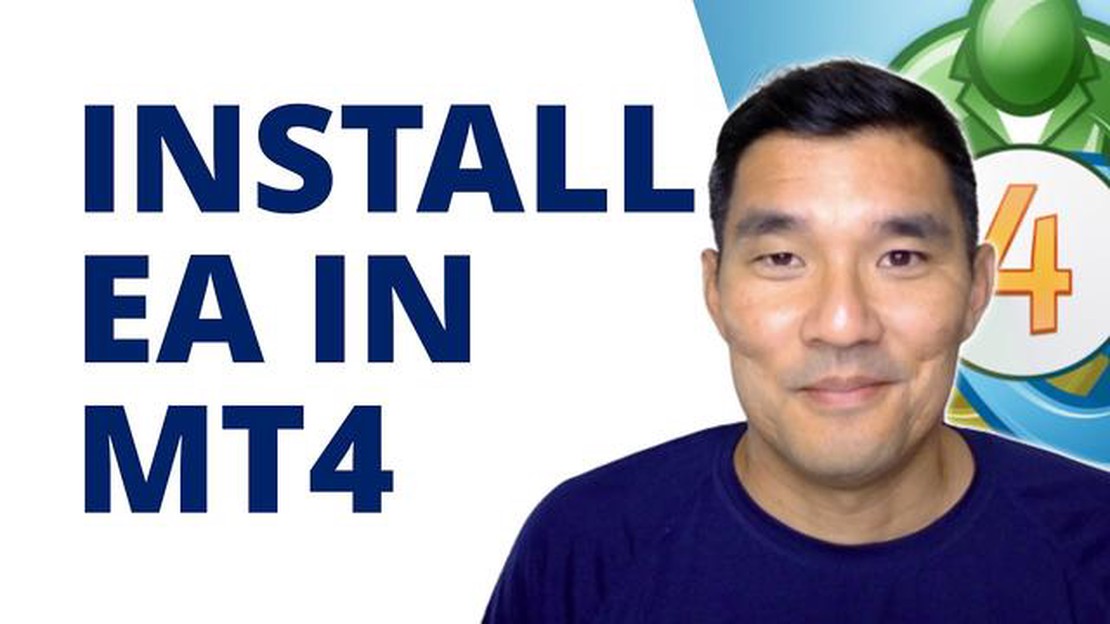
Ви коли-небудь замислювалися над тим, як встановити експертні радники (EA) на ваш комп’ютер MT4? Експертні радники - це автоматизовані торгові системи, які можуть здійснювати операції від вашого імені на ринку Форекс. Встановлення радника на вашу платформу MT4 - це простий процес, який можна виконати всього за кілька простих кроків.
**Крок 1: Завантажте файл радника
Першим кроком є завантаження файлу радника, який ви хочете встановити. Ви можете знайти широкий вибір радників, доступних для завантаження на різних веб-сайтах і форумах. Переконайтеся, що ви вибрали надійне джерело для завантаження файлу радника.
**Крок 2: Знайдіть папку з даними MetaTrader 4
Далі вам потрібно знайти папку даних MetaTrader 4 (MT4) на вашому комп’ютері. Ця папка містить всі необхідні файли для платформи MT4, включаючи папку Experts, в якій встановлені радники. Щоб знайти папку даних, відкрийте платформу MT4 і перейдіть в головному меню “Файл” - “Відкрити папку даних”.
**Крок 3: Встановіть файл радника
Після того, як ви знайшли папку даних MetaTrader 4, відкрийте папку “MQL4”, а потім папку “Experts”. Скопіюйте завантажений файл радника в папку “Experts”. Переконайтеся, що ви вставляєте файл безпосередньо в папку “Experts”, а не в будь-які підпапки.
**Крок 4: Перезапустіть платформу MT4
Після того, як ви встановили файл радника, закрийте і перезапустіть платформу MT4. Це гарантує, що платформа розпізнає щойно встановлений EA.
Крок 5: Увімкнення радника на платформі MT4
Після перезапуску платформи MT4 вам необхідно увімкнути радника на платформі. Для цього перейдіть у вікно “Навігатор” в лівій частині платформи і знайдіть розділ “Експертні радники”. Клацніть правою кнопкою миші по раднику, який ви хочете включити, і виберіть “Прикріпити до графіка”. Виберіть графік, на якому ви хочете, щоб експерт торгував, і натисніть “ОК”.
**Крок 6: Налаштування параметрів радника
Після увімкнення радника вам може знадобитися налаштувати його параметри. Це можна зробити, клацнувши правою кнопкою миші на графіку, до якого прикріплений експерт, вибравши “Експертні радники” - “Властивості” і налаштувавши параметри відповідно до ваших уподобань. Обов’язково ознайомтеся з інструкцією користувача або документацією радника, щоб дізнатися, як налаштувати його параметри.
**Крок 7: Спостереження за роботою радника
Після ввімкнення та налаштування радника він почне виконувати операції на основі запрограмованої стратегії. Регулярно відстежуйте роботу радника і вносьте необхідні корективи в його налаштування або припиніть його використання, якщо він не відповідає вашим торговим вимогам.
Читайте також: Чи є Node.js хорошим вибором для алгоритмічного трейдингу?
Встановлення радників на ваш комп’ютер з MT4 може відкрити нові можливості для автоматизованої торгівлі. Просто дотримуйтесь цих покрокових інструкцій, і ви швидко почнете працювати з обраним вами радником.
Щоб встановити експерт (EA) на вашу комп’ютерну платформу MT4, першим кроком є завантаження файлу EA на ваш комп’ютер.
Читайте також: Чи дозволена торгівля на Форекс в Сінгапурі? Вивчаємо законність і правила
Ось як ви можете завантажити радника:
Після завершення завантаження ви отримаєте файл радника, готовий до встановлення на комп’ютерну платформу MT4.
Після завантаження та встановлення платформи MT4 на ваш комп’ютер, наступним кроком буде пошук інсталяційної папки. Виконайте наступні кроки, щоб знайти інсталяційну папку MT4 на вашому комп’ютері:
Тепер, коли ви успішно знайшли інсталяційну папку MT4, ви можете переходити до наступного кроку і встановлювати свої експертні радники (EA) на платформу.
Після того, як ви успішно встановили платформу MT4 на свій комп’ютер, наступним кроком буде відкриття папки з даними MT4. Тут ви знайдете всі необхідні файли і папки, пов’язані з платформою, включаючи папку Experts, в яку ви встановите своїх експертів.
Щоб відкрити папку даних MT4, виконайте наступні прості кроки:
Крім того, ви можете скористатися комбінацією клавіш Ctrl + Shift + O, щоб відкрити папку даних MT4 безпосередньо.
Після того, як ви отримали доступ до папки даних MT4, ви можете переходити до наступного кроку встановлення радника на комп’ютер MT4.
Після того, як ви успішно завантажили файл радника (EA), вам необхідно встановити його на вашу платформу MT4. Виконайте наступні кроки для встановлення радника:
Примітка: Якщо ви використовуєте радника з декількома файлами, переконайтеся, що ви скопіювали і вставили всі файли в папку “Experts”. Крім того, деякі радники можуть постачатися зі спеціальними інструкціями щодо встановлення. У таких випадках обов’язково дотримуйтесь наданих інструкцій.
Експертний радник (EA) - це автоматизована торгова система у вигляді програми, яка може бути встановлена на платформі MT4. Він може аналізувати ринок, генерувати торгові сигнали і здійснювати операції автоматично, без необхідності ручного втручання.
Так, ви можете встановити радника на свій комп’ютер MT4. Процес досить простий і може бути виконаний в кілька легких кроків.
Щоб завантажити файл радника, вам потрібно мати надійне джерело або авторитетний веб-сайт, який пропонує завантаження радників. Після того, як ви знайдете відповідний експерт, ви можете завантажити його, натиснувши на посилання для завантаження.
Прибутковість радника залежить від різних факторів, таких як торгова стратегія, ринкові умови та управління ризиками. Хоча деякі радники можуть приносити прибуток за певних ринкових умов, важливо зазначити, що минулі результати не є показником майбутніх результатів. Трейдери повинні ретельно протестувати і оцінити радника, перш ніж використовувати його на реальному торговому рахунку.
Який RSI частки Dish TV? Індекс відносної сили (RSI) - це технічний індикатор, який використовується для аналізу сили та імпульсу цінового руху акцій. …
Прочитати статтюВивчаємо програму “Активний трейдер” від Інтерактивних брокерів Якщо ви інвестор, який шукає комплексну торгову платформу, можливо, ви вже стикалися з …
Прочитати статтюПерелік банків, оштрафованих за різні правопорушення За останні роки кілька банків було викрито в незаконній або неетичній діяльності, що призвело до …
Прочитати статтюЯк найкраще торгувати свінгом? Якщо вас цікавить свінг-трейдинг і ви хочете вдосконалити свої навички, ви потрапили в потрібне місце. Свінг-трейдинг - …
Прочитати статтюЧи варто інвестувати в акції Kroger? Інвестування на фондовому ринку може бути складним завданням, особливо з огляду на широкий вибір доступних …
Прочитати статтюРозуміння розміру лота 0.01 у торгівлі на Форекс Торгівля на ринку Форекс передбачає купівлю та продаж валют з метою отримання прибутку від коливань …
Прочитати статтю